pr中的安全边距怎样打开和使用?
来源:网络收集 点击: 时间:2024-08-23【导读】:
pr中的安全边距怎样打开和使用?视频的主体和字幕位置是有要求的,我们需要使用安全边距进行调整,下面来看看吧。品牌型号:联想小新16Pro 系统版本:Windows 11 软件版本:Adobe premiere 2018方法/步骤1/5分步阅读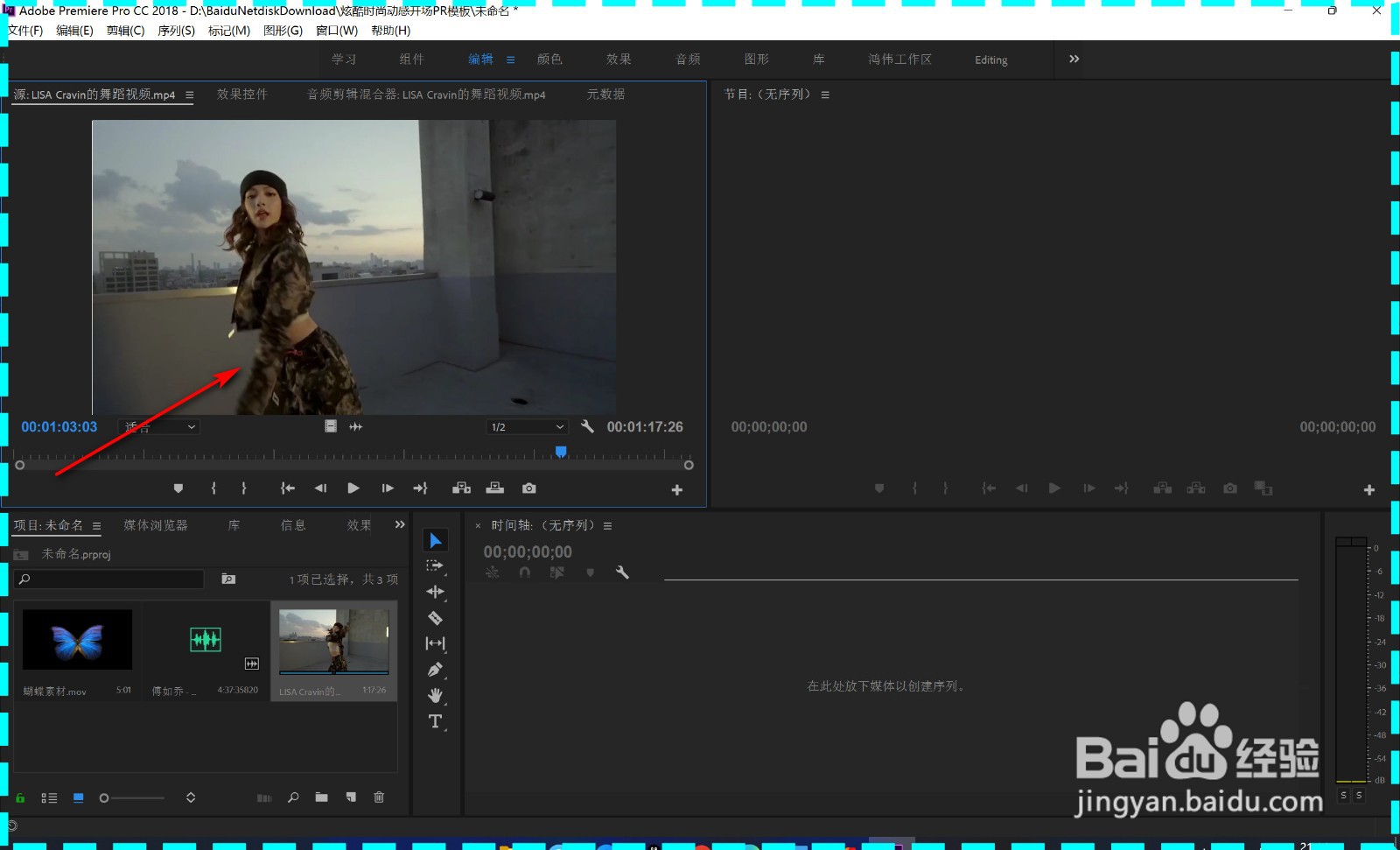 2/5
2/5 3/5
3/5 4/5
4/5 5/5
5/5 总结1/1
总结1/1
1.打开软件,导入素材,双击素材打开源监视器。
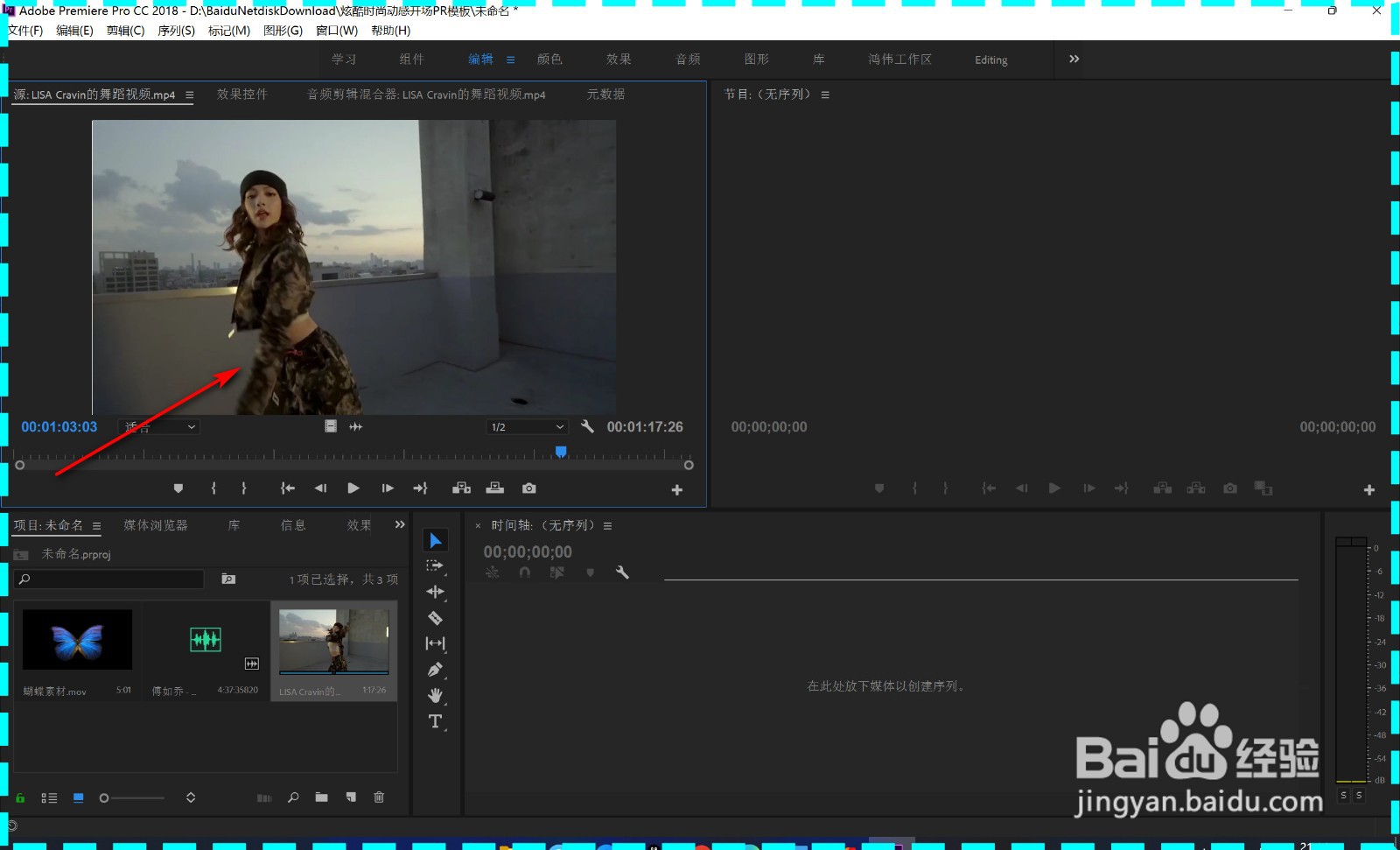 2/5
2/52.鼠标选中素材,点击设置按钮。
 3/5
3/53.然后在菜单中找到并点击——安全边距。
 4/5
4/54.安全边距是两个边距,内部的边框表示视频的主体的范围。
 5/5
5/55.外部的边框是字幕显示的范围。
 总结1/1
总结1/11.打开软件,导入素材,双击素材打开源监视器。
2.鼠标选中素材,点击设置按钮。
3.然后在菜单中找到并点击——安全边距。
4.安全边距是两个边距,内部的边框表示视频的主体的范围。
5.外部的边框是字幕显示的范围。
注意事项安全边距是两个边距,内部的边框表示视频的主体的范围。
PR安全边距版权声明:
1、本文系转载,版权归原作者所有,旨在传递信息,不代表看本站的观点和立场。
2、本站仅提供信息发布平台,不承担相关法律责任。
3、若侵犯您的版权或隐私,请联系本站管理员删除。
4、文章链接:http://www.ff371.cn/art_1151098.html
上一篇:闲鱼怎么关闭消息通知
下一篇:candy是什么意思
 订阅
订阅